La comunità dei videogiochi è ora affascinata dai giochi VR. I giocatori di Manu si divertono con i loro giochi VR preferiti sui loro controller tramite SteamVR.
Tuttavia, ci sono alcuni giocatori che hanno segnalato di aver ricevuto errori "Fotocamera non disponibile" nelle impostazioni di SteamVR.
Secondo i rapporti, le impostazioni di SteamVR attivano il problema. Sembra che molte persone abbiano riscontrato questo problema in Windows 10.
Ho avuto un problema simile con Kaspersky che bloccava la mia fotocamera in quanto ha una protezione della privacy simile per impedire alle persone di accedere alla tua webcam.
Un'altra persona ha commentato su Reddit:
Ho lo stesso problema. Ma per chiarire agli altri, la fotocamera funziona anche se non riavvii Steam VR quando richiesto anche a te, dopo aver abilitato la casella di controllo della fotocamera.
Se si verifica anche lo stesso problema, è necessario seguire alcuni semplici passaggi per eliminarlo.
Questi sono i migliori giochi di zombi VR a cui giocare su Steam: ore di divertimento garantite!
Cosa fare se la fotocamera non è disponibile nelle impostazioni di Steam VR
È necessario seguire questi passaggi per risolvere il problema "Fotocamera non disponibile" sul sistema:
- Vai al menu Start e digita "Impostazioni".
- Verrà visualizzato un elenco di risultati fare clic Impostazioni di Windows.
- Sul tuo schermo si aprirà una nuova Windows. Passa al riquadro sinistro e fai clic Privacy.
- Ora seleziona telecamera che si trova sotto Autorizzazioni app.
- Devi assicurarti che L'accesso alla fotocamera per questo dispositivo è attivo. Se la funzione è disattivata, utilizza il pulsante di attivazione / disattivazione per attivarla SU.
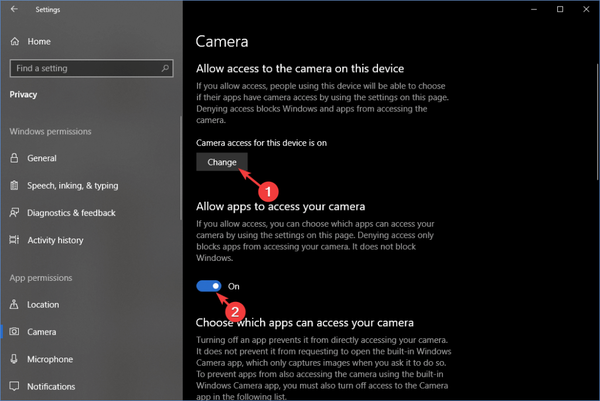
- inoltre, Consenti alle app di accedere alla tua fotocamera dovrebbe essere SU.
Infine, è necessario riavviare SteamVR per applicare le nuove modifiche. La tua fotocamera dovrebbe ora funzionare perfettamente.
Hai riscontrato un problema simile sul tuo PC? Come l'hai risolto? Fateci sapere nella sezione commenti qui sotto.
ARTICOLI CORRELATI CHE DEVI CONTROLLARE:
- Come correggere i bug dell'app Fotocamera sull'aggiornamento di maggio di Windows 10
- 8 migliori laptop da gioco pronti per la realtà virtuale
 Friendoffriends
Friendoffriends
![La doppia fotocamera di Windows 10 non funziona con le impostazioni di SteamVR [FIX]](https://friend-of-friends.com/storage/img/images_1/windows-10-dual-cameras-not-working-on-steamvr-settings-[fix].jpg)


